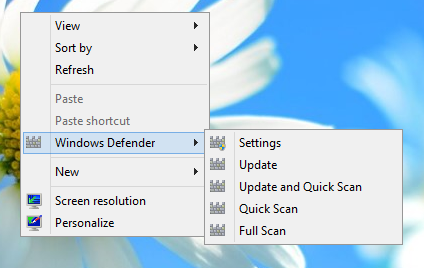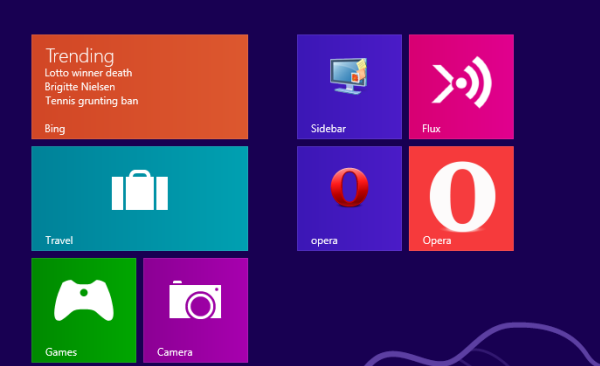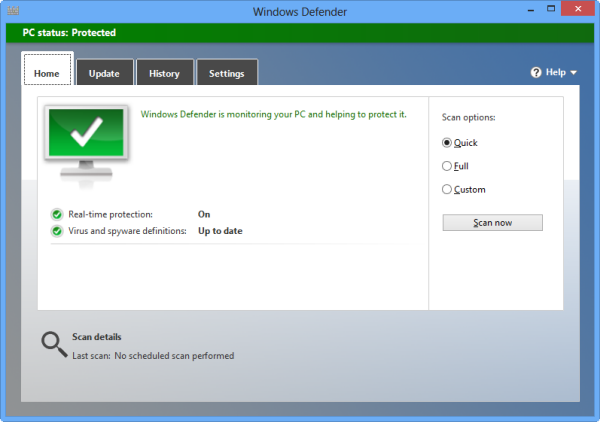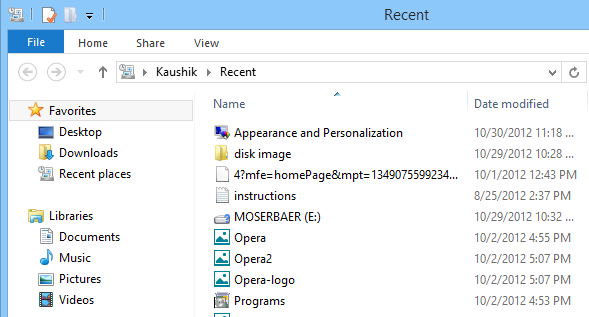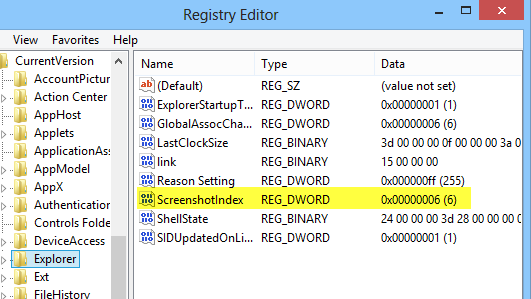PC backup tradisional dan alat pemulihan hanya mengambil snapshot dari seluruh disk PC atau sebuah disk image yang kemudian ditulis kembali ke hard disk selama pemulihan. Sayangnya, hasil ini dalam hilangnya dokumen pribadi yang dibuat atau berubah sejak snapshot diambil. Juga, sejumlah besar ruang penyimpanan yang diperlukan.
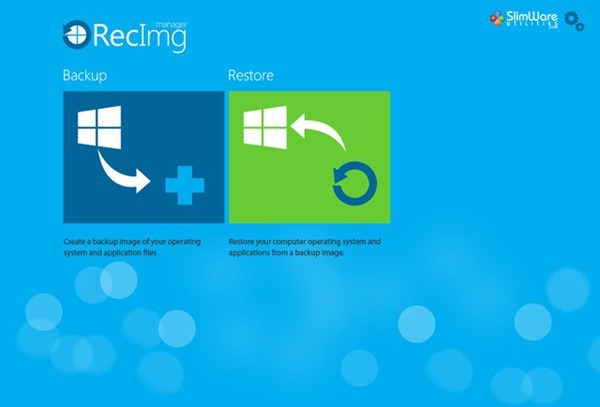

RecImg Manager, di sisi lain, menciptakan sebuah snapshot cadangan hanya 8 operasi file inti sistem Windows dan perangkat lunak yang diinstal lain daripada back up seluruh disk. Hal ini membuat proses pemulihan lebih cepat dan cadangan mengambil ruang penyimpanan kurang signifikan. Karena itu, Manajer RecImg dapat dijadwalkan untuk membuat snapshot backup sesering yang diinginkan. Ketika memulihkan, hanya file sistem dan program yang diinstal ulang, arsip pribadi Anda tersentuh dan setiap perubahan yang Anda buat untuk mereka yang ditahan.
Ukuran kecil dari snapshot cadangan membuat RecImg yang ideal Manager untuk tablet, ultrabooks dan lainnya Windows 8 perangkat berbasis dengan penyimpanan terbatas. Ada pilihan untuk menyimpan backup pada drive removable sekalipun.
RecImg Fitur Manajer:
- Gratis, unlimited Windows 8 sistem operasi pemulihan dan ulang, termasuk semua file sistem, file program, pengaturan dan perangkat lunak yang diinstal, dalam hitungan menit tanpa kehilangan data.
- Semua video, musik, dokumen pribadi dan semua file tetap utuh, tidak ada dokumen pribadi yang terhapus saat restore atau pemulihan.
- Gambar cadangan yang cukup kecil untuk disimpan pada tablet, notebook, ultrabooks dan lainnya perangkat Windows, sehingga mudah untuk menginstal ulang Windows dan aplikasi.
- Seamless integrasi dengan perangkat yang menjalankan Windows 8.
- Menyimpan backup pada drive lokal dan removable.
- Kelola beberapa backup dengan nama, deskripsi tanggal, dan ukuran cadangan.
- Jadwal - dan menentukan lokasi - backup otomatis.
- Mengatur jumlah maksimum snapshot untuk menjaga.
- Secara otomatis membersihkan snapshot usang.
- Modern Windows 8 Metro-gaya antarmuka yang mudah digunakan, dan bekerja dengan baik pada tablet.
- Sangat kecil ukuran aplikasi (download dan menginstal cepat).